
Sidst opdateret den

Nogle gange vil du måske kombinere flere af de billeder, du tager, til én collage. Så her er, hvordan du laver en fotocollage på iPhone.
Oprettelse af en fotocollage på iPhone giver dig mulighed for at kombinere flere forskellige billeder til et enkelt billede.
Måske vil du poste flere billeder af en familierejse, en koncert eller andre begivenheder som ét billede. Måske vil du lægge flere skærmbilleder i én collage og forklare problemer med din telefon til nogen.
Uanset årsagen, skal du lave en fotocollage på din iPhone ved at bruge nedenstående trin.
Sådan laver du en fotokollage på iPhone
Mens du kan bruge en tredjepartsapp til at lave en fotocollage på din iPhone, kan du også gøre det med billederne på din telefon og Apples Genveje funktion.
Sådan laver du en fotocollage på iPhone:
- Hvis du ikke har Genveje installeret på din iPhone, download genveje fra App Store.
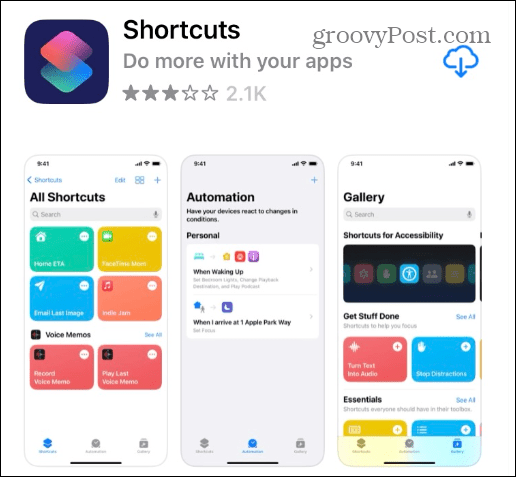
- Åbn Genveje app og tryk på Galleri >Fotogitter.
Bemærk: Hvis du ikke kan se det, kan du søge efter det i søgefeltet øverst.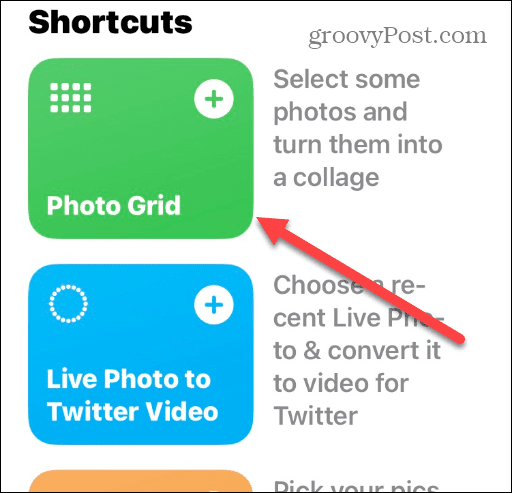
- Tryk på Tilføj genvej knappen nederst på skærmen.
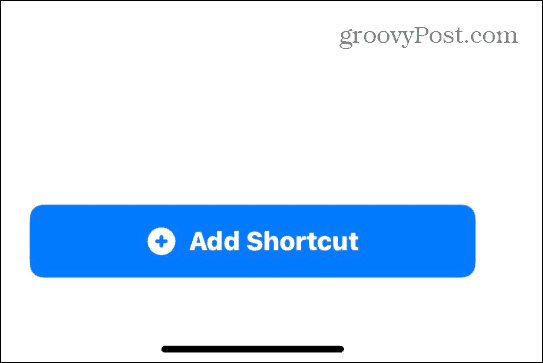
- Gå tilbage til Genveje og tryk på Fotogitter genvej, du lige har tilføjet.
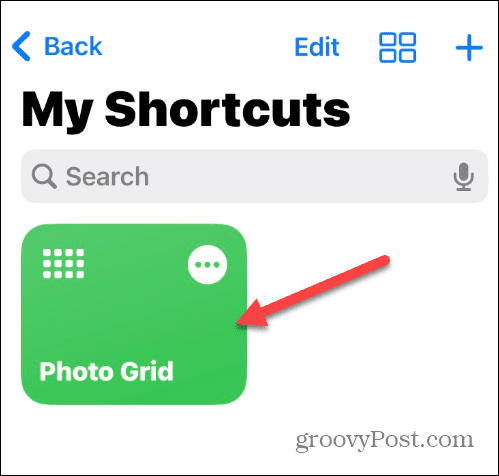
- Rul gennem og vælg de billeder, du vil lave en collage.
- Tryk på Tilføje knappen i øverste højre hjørne af skærmen.
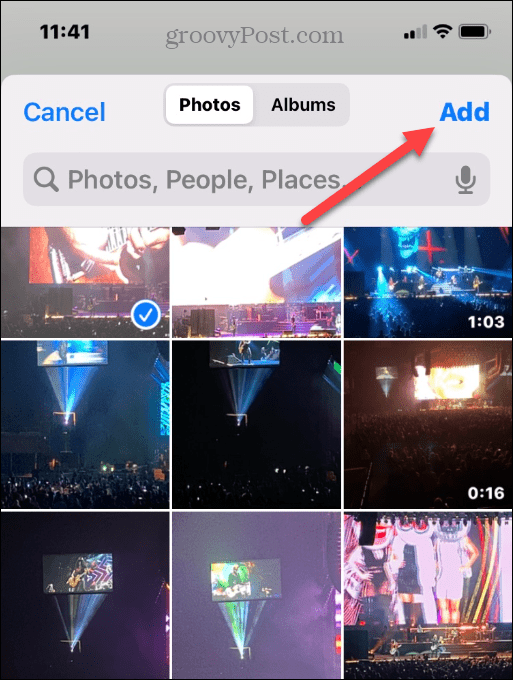
- Vent et øjeblik, mens den sætter din collage sammen og viser en forhåndsvisning.
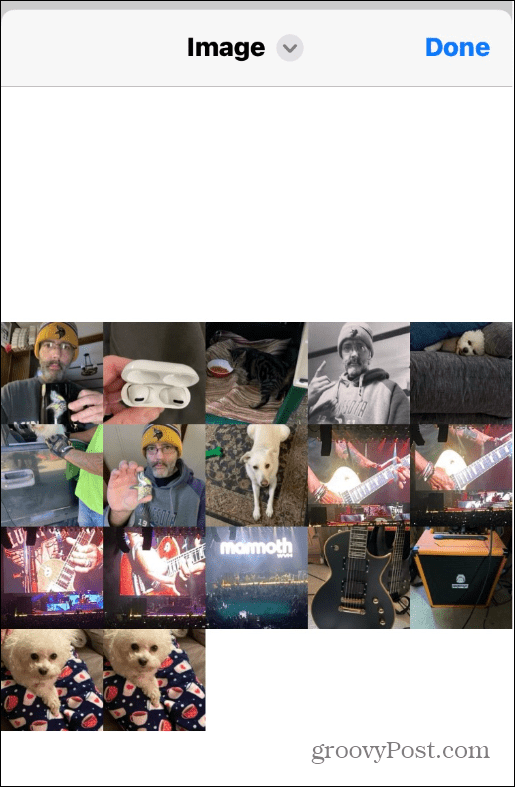
- Hvis du er tilfreds med det, skal du trykke på Billede øverst og vælg placeringen for at gemme den collage, du lige har oprettet.
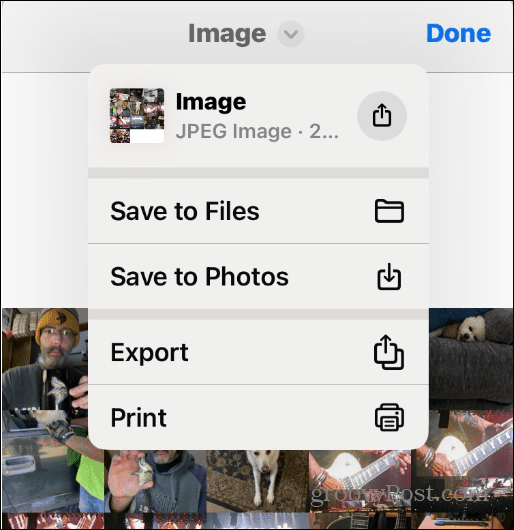
- Når du er færdig, skal du navigere til placeringen af din collage og trykke på den for at se den.
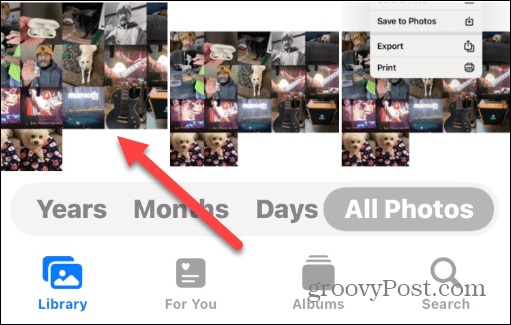
Din collage vil være som ethvert andet foto, bortset fra at den viser flere billeder. Du kan e-maile det, sende det via sms, poste det på sociale medier eller bruge det, som du vil.
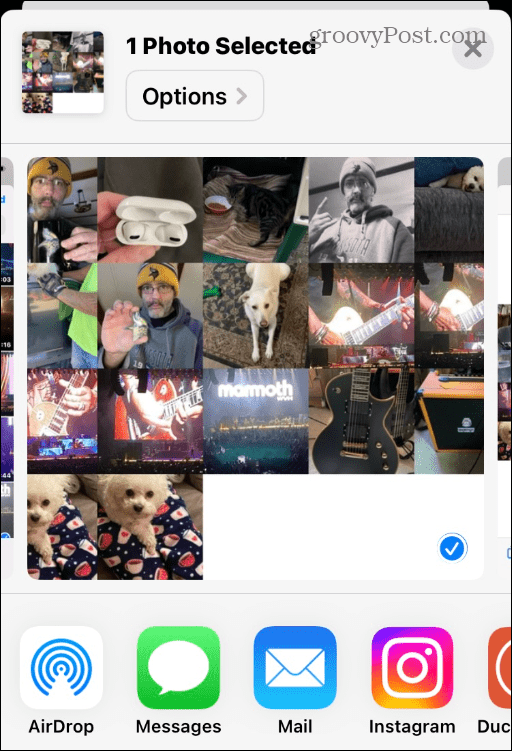
Nemmere billedvisning med billedkollager på iPhone
Ved at sætte flere billeder sammen i en collage kan du vise flere billeder samtidigt. Med en collage behøver du ikke at stryge en masse for at vise ét billede på din iPhone ad gangen.
Selvfølgelig er der tredjeparts apps, der giver dig mulighed for at lave en collage. Nogle er gratis med køb i app, og andre koster et engangsgebyr. En app, vi vil foreslå, er softwaren til grafisk design Canva. Hvis det ikke er din kop te, så prøv andre fotocollage-apps, indtil du finder en, du bedst kan lide.
iPhone kan meget med fotos – for eksempel vil du måske gerne tage billeder med lang eksponering eller lære om redigering af videoer fra appen Fotos. Du kan også prøve nogle iPhone-fotograferingstips for at hjælpe dig med at tage bedre billeder med dit iPhone-kamera.
Sådan finder du din Windows 11-produktnøgle
Hvis du har brug for at overføre din Windows 11-produktnøgle eller bare har brug for den til at udføre en ren installation af operativsystemet,...
Sådan rydder du Google Chrome-cache, cookies og browserhistorik
Chrome gør et fremragende stykke arbejde med at gemme din browserhistorik, cache og cookies for at optimere din browsers ydeevne online. Sådan gør hun...
Prismatchning i butikken: Sådan får du onlinepriser, mens du handler i butikken
At købe i butikken betyder ikke, at du skal betale højere priser. Takket være prismatchningsgarantier kan du få onlinerabatter, mens du handler i...



